إذا كنت في مؤتمر أو مكالمة فيديو ، فسيتبادل الجميع التحدث.لذلك عليك إعادة الصوت عند التحدث وكتم الصوت عند الاستماع.في بعض الأحيان قد لا تتمكن من كتم صوت الميكروفون بعد التحدث.
سيكون الأمر مزعجًا إذا فشل الشخص في كتم الصوت ويمكنك سماع ضوضاء الخلفية.لتجنب ذلك ، يمكنك تمكين مكالمات Microsoft Teams حتى لا تزعج الآخرين لأنك نسيت كتم الصوت.ستساعدك هذه المقالة في تمكين ميزة Microsoft Teams Intercom.لذا ، استمر في القراءة!
بعد التغييرات الأخيرة في أنماط وبيئات العمل ، يستخدم الأشخاص برامج اتصال متنوعة للتواصل مع زملائهم.توفر Microsoft Teams وظائف اضغط لتتحدث.أطلقت Microsoft Teams هذه الميزة على الأجهزة المحمولة في عام 2020 ، وهي متوفرة الآن أيضًا على سطح المكتب.بعد تمكين هذه الميزة ؛
- لست بحاجة إلى كتم صوت الميكروفون يدويًا أو إلغاء كتمه أثناء مكالمة فيديو.
- يتم إلغاء كتم صوت الميكروفون عند الضغط على الزر وكتم صوته عند تحرير الزر.يسمى هذا Microsoft Teamsجهاز اتصال لاسلكي.
- تمت إضافة علامة التبويب Walkie Talkie إلى تطبيق Teams للأجهزة المحمولة.يتيح ذلك لأصحاب العمل تحويل أجهزة Android أو iPhone إلى أجهزة اتصال لاسلكي.
- يمكنك استخدام هذه الميزة للتواصل عبر شبكة خلوية أو شبكة Wi-fi بغض النظر عن المسافة الجغرافية.
فيما يلي خطوات تمكين الضغط والتحدث في Microsoft Teams
ملاحظة:لا يمكن لأي شخص تمكين هذه الميزة في Teams.يمكن لمسؤول المؤسسة فقط تمكين ميزة اتصال لاسلكي في Microsoft Teams
1.在مركز إدارة Microsoft Teamsتسجيل الدخول您 的حساب Microsoft.
ملاحظة:تستغرق الطلبات 48 ساعة حتى تصبح متاحة.
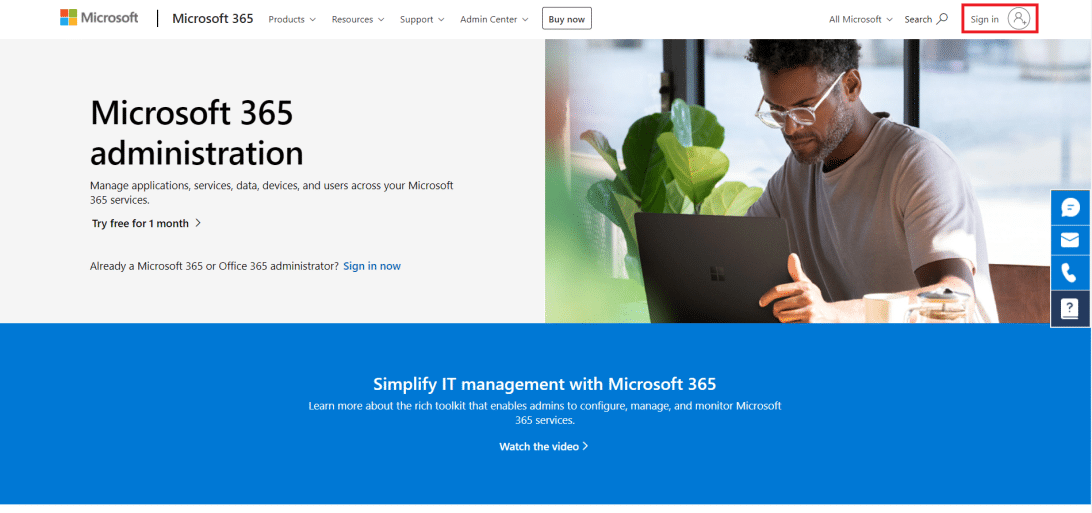
2. انقر فوقفي الجزء الأيمنتطبيق Teams.
3. ثم ،حدد في القائمة الفرعيةضع السياسات.
4. حدد أحد الخياراتعام (افتراضي على مستوى المؤسسة)قم بتمكين الضغط والتحدث لجميع موظفي مؤسستك.
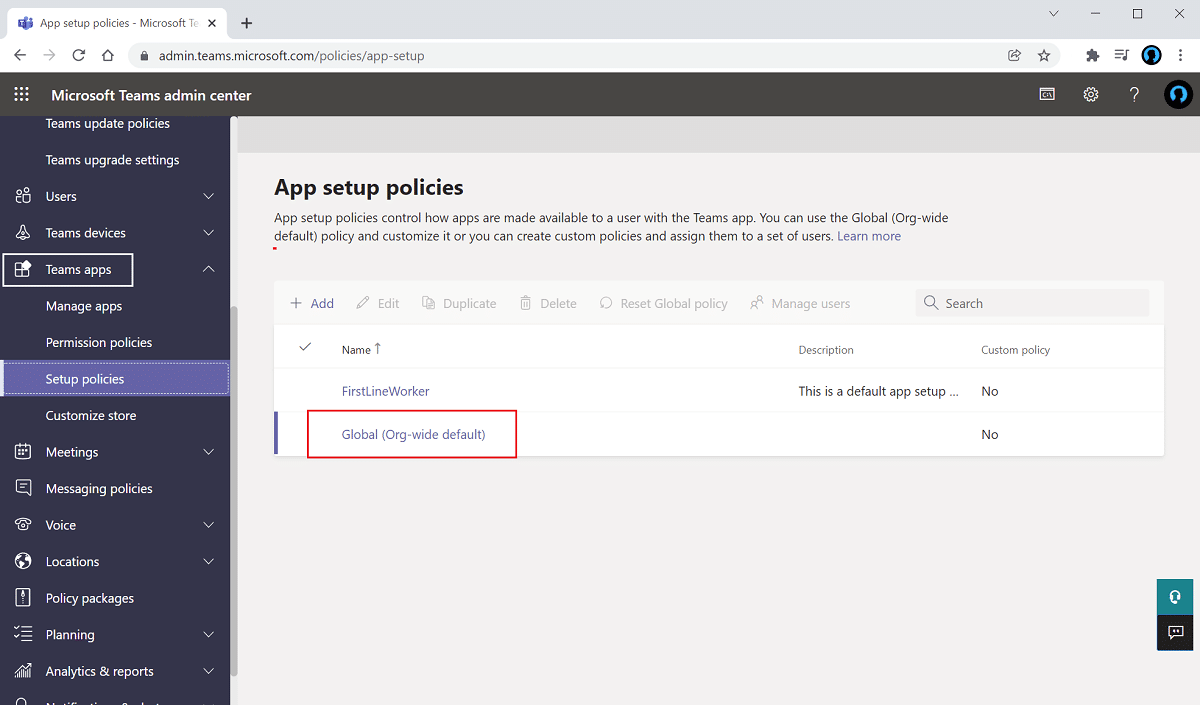
5. ثم ،يفتحخياراتالسماح للمستخدم بالتثبيت.
6. انقر فوقتطبيق ثابتأسفل添加طلب.
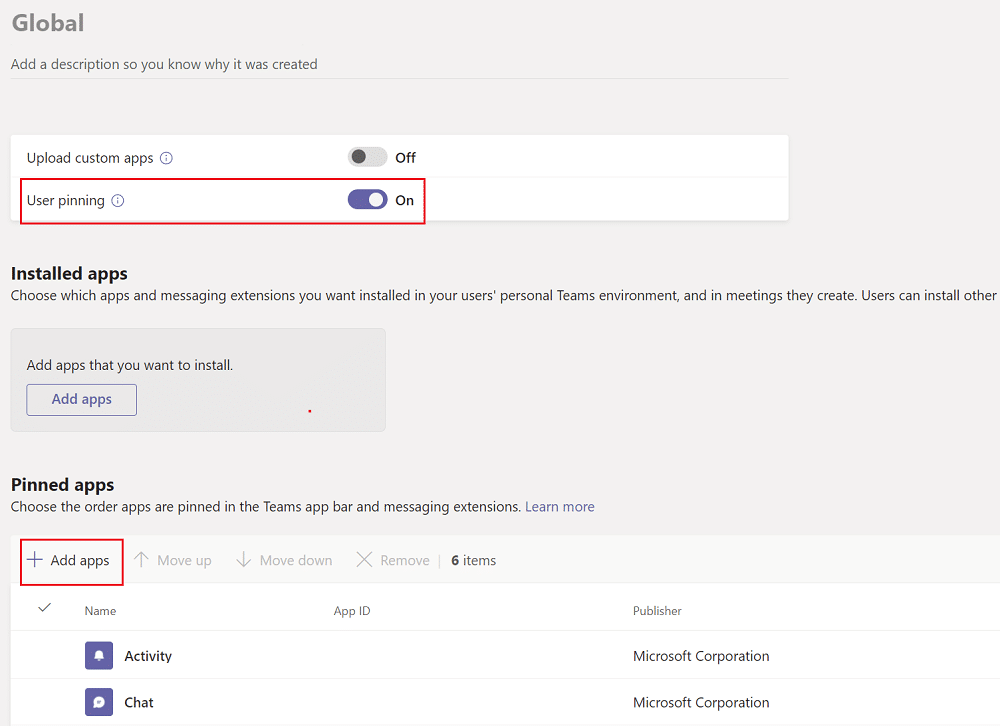
7.في الجزء الأيسر 的اكتب في شريط البحثاسلكية تخاطب.
8. انقر فوق添加لإضافته إلى التطبيق المثبت.
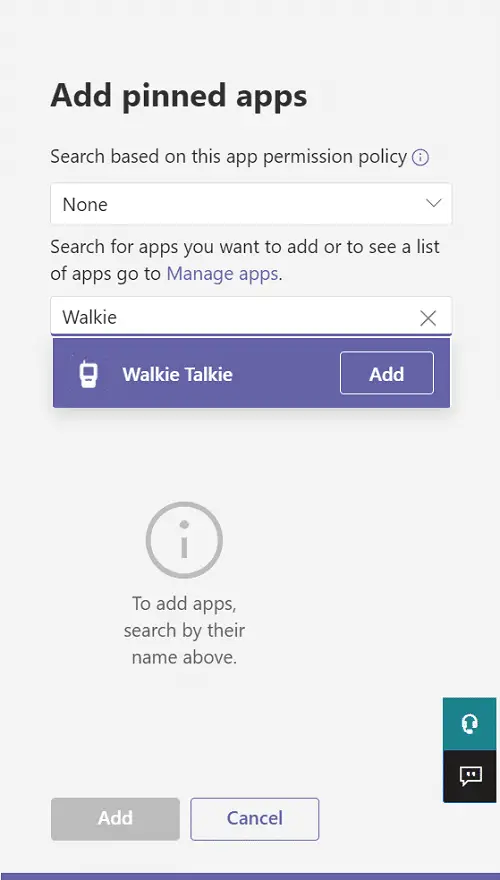
9. انقر مرة أخرىفي الجزء الأيمن السفلياضف إليه.
10. انقر فوق保存.
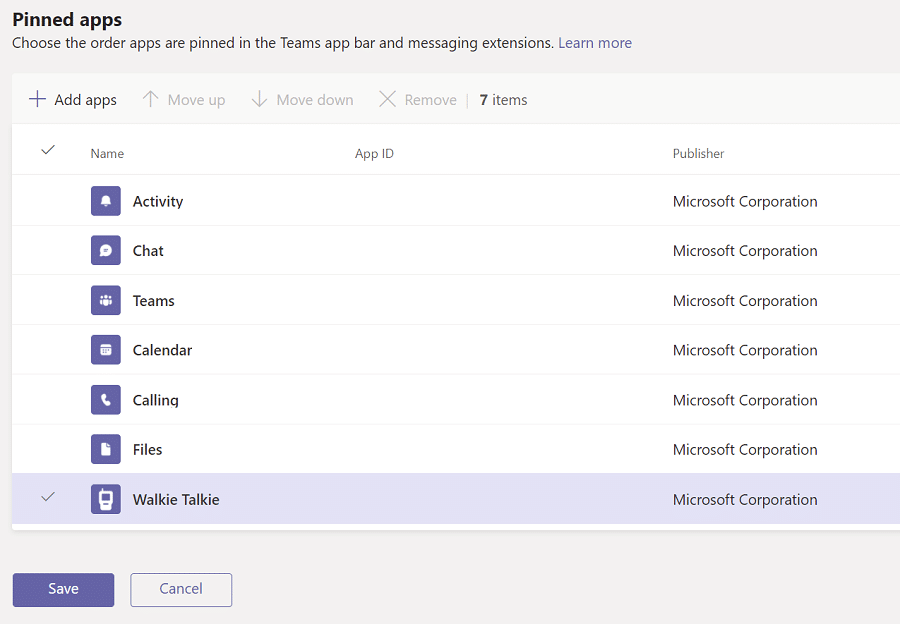
كيفية استخدام اضغط لتتحدث على Android
بمجرد أن تقوم مؤسستك بتمكين ميزة الضغط والتحدث هذه في Microsoft Teams ، يمكنك استخدامها في تطبيق الهاتف الخاص بك.اتبع الإرشادات أدناه لاستخدام Microsoft Teams Intercom على هاتفك.
1.افتح على جهازكفرق مايكروسوفت.
2. الآن ، انقر فوق "نعم"قاعتطبيق ووكي توكي.
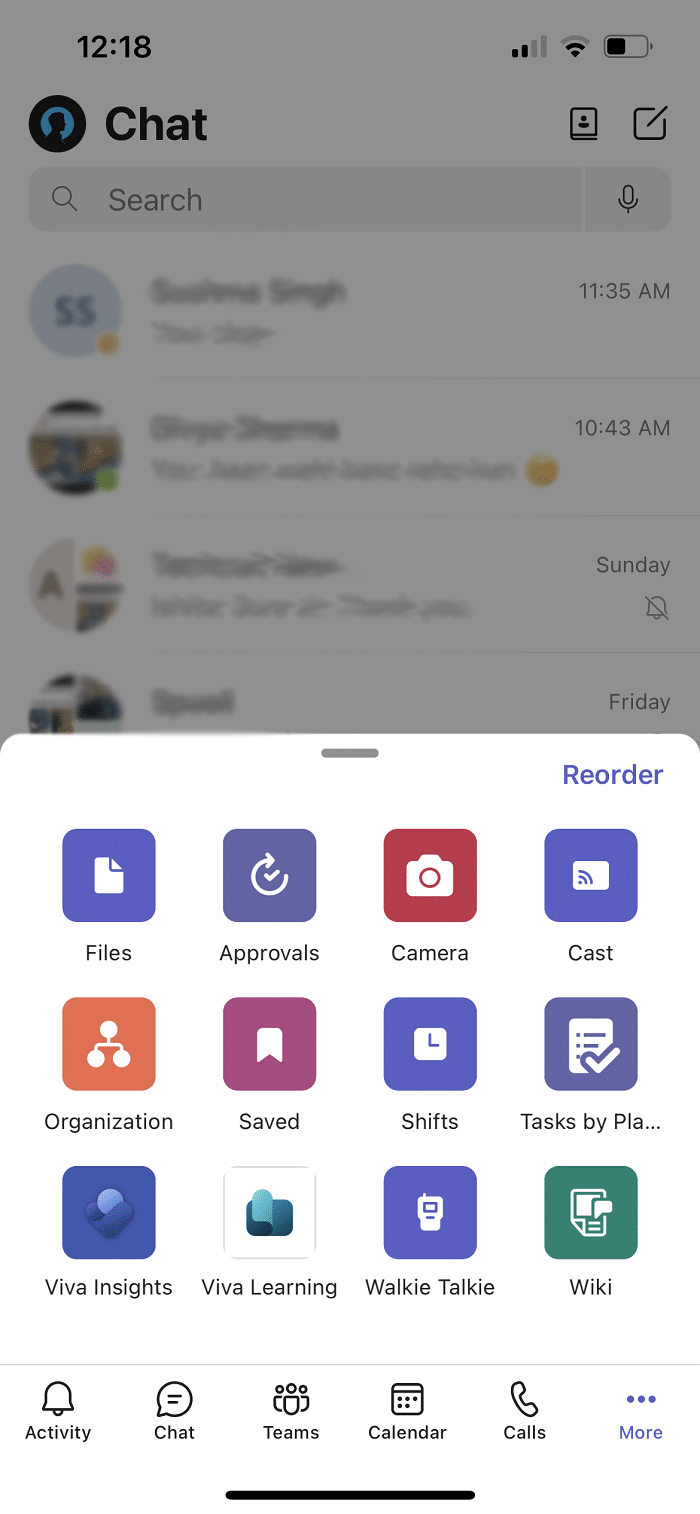
ملاحظة:إذا لم يكن موجودًا ، فانقر فوق更多لايجادجهاز اتصال لاسلكي.
3. انقر فوققناةحدد القناة التي تريد استخدام الراديو عليها.
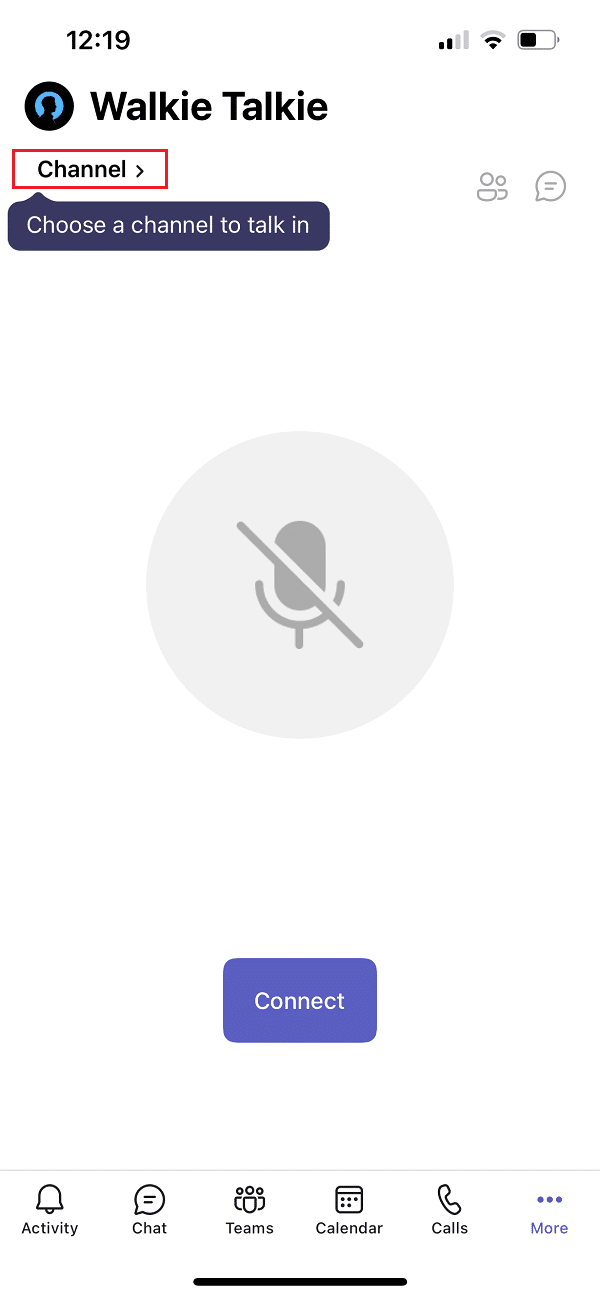
4. يمكنك رؤية جميع أعضاء جهاز الاتصال اللاسلكي المتصلين.انقر علىالإتصال.
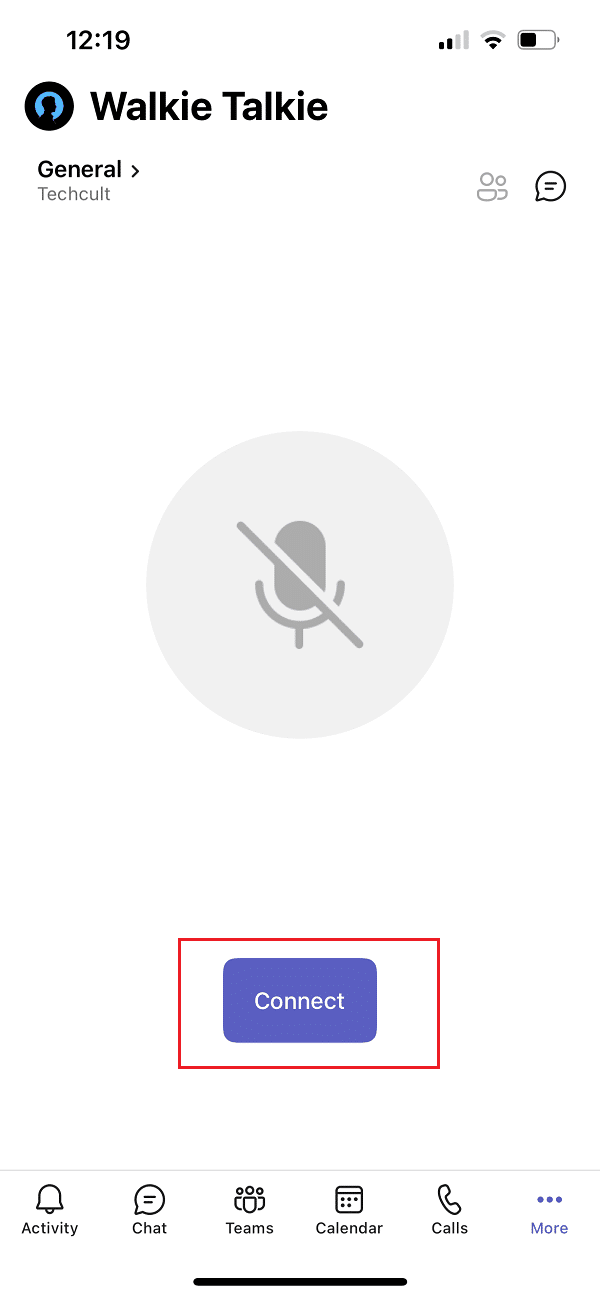
5. اضغط مع الاستمراررمز الميكروفونقم بإلغاء كتم الصوت وتحدث.
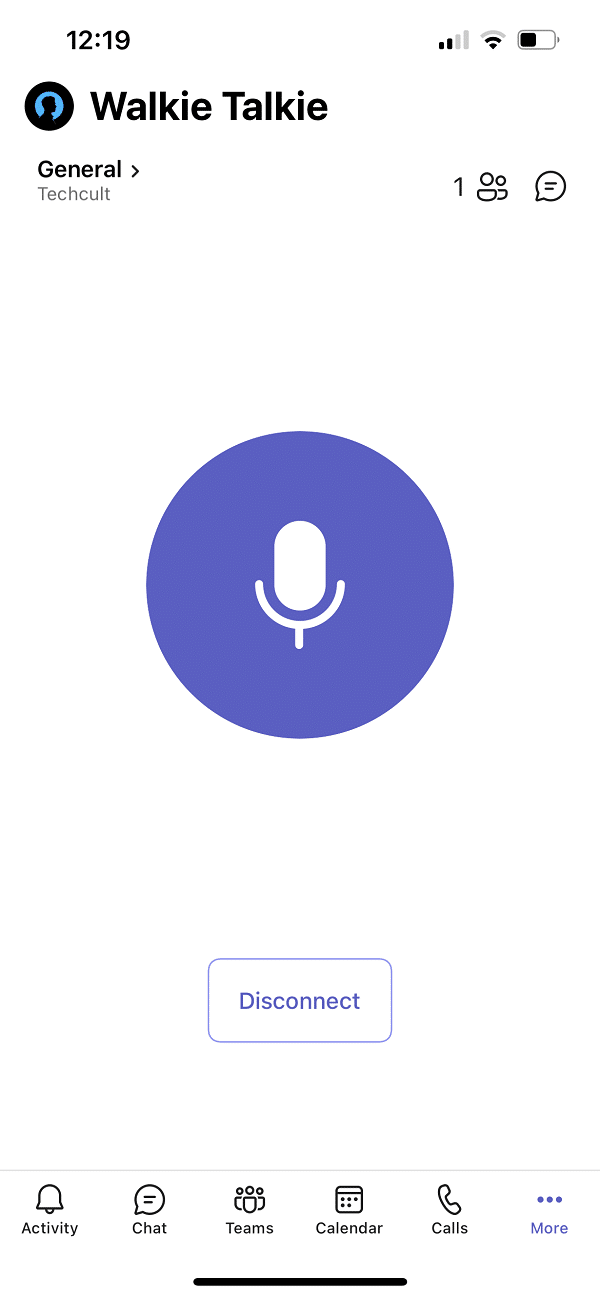
6. حرر إصبعك من على الشاشة عند الانتهاء.
نصيحة احترافية: كيفية كتم صوت الميكروفون أو إلغاء كتمه باستخدام زر الماوس الأوسط
يمكنك الضغط في وقت واحد أثناء المكالمةمفاتيح Ctrl + Shift + M.كتم صوت الميكروفون وإعادته.ومع ذلك ، لن يؤدي ذلك إلى تمكين ميزة Microsoft Teams Intercom.على الرغم من أن Microsoft Teams لم تقدم بعد وظيفة الضغط والتحدث لسطح المكتب ، إلا أن مستخدمًا مجهولاً قد نشر نصًا لاستخدام هذه الميزة في منتديات مجتمع Microsoft.يمكنك استخدام البرنامج النصي AutoHotKey لتمكين ميزة Microsoft Teams Walkie Talkie.. يرجى اتباع الخطوات التالية.
1. تثبيت ويركضأوتوهوتكيالبرمجيات.
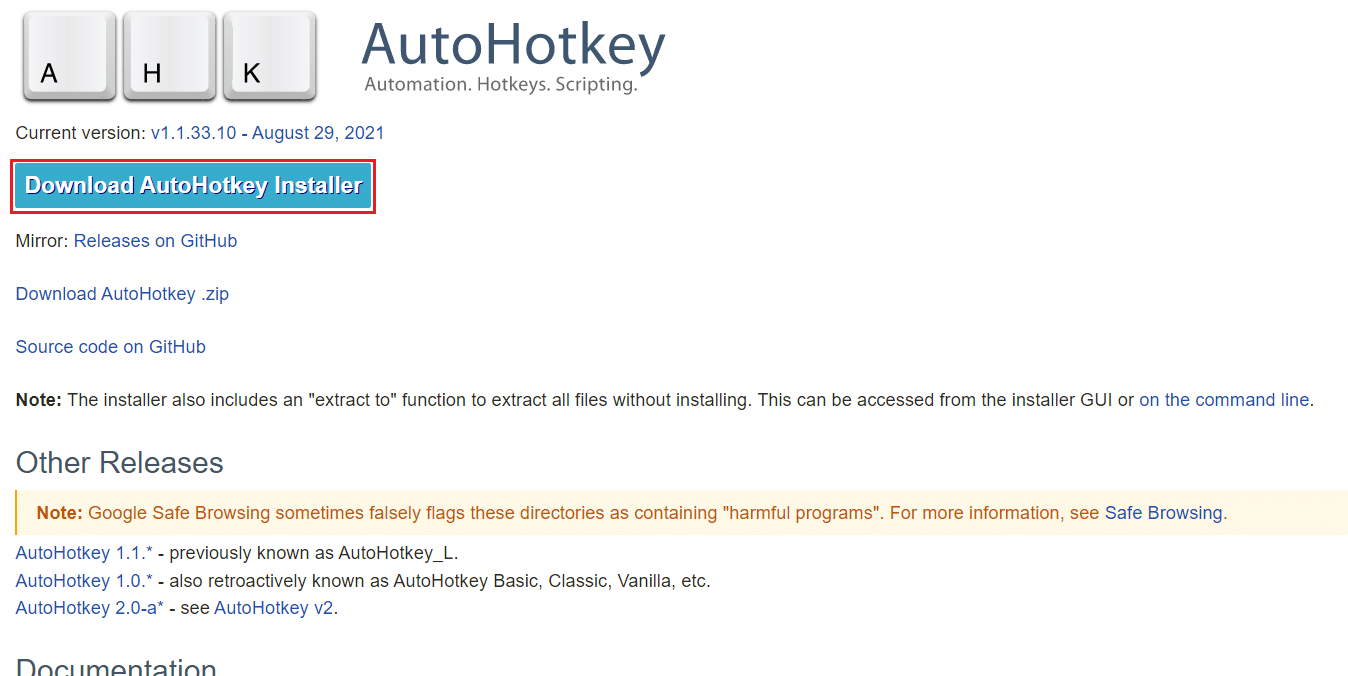
2. الآن ، انقر بزر الماوس الأيمنسطح المكتبو اختار新建.
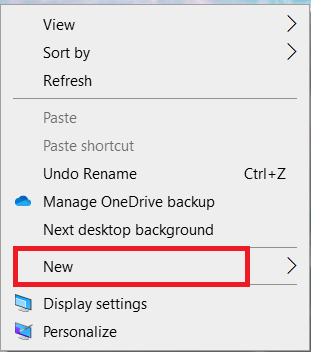
3. اختروثيقة نصية.
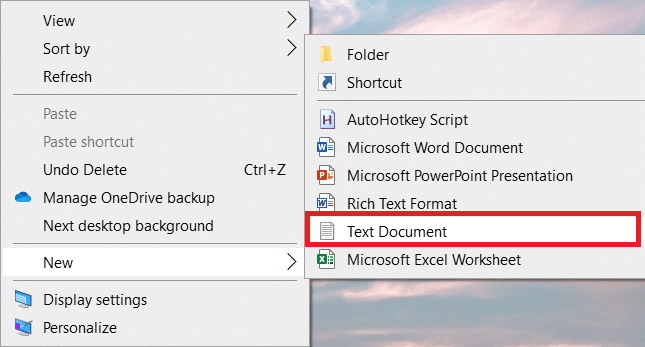
4. افتح المستند والنص التاليالصق في الملف.
setKeyDelay ، 50 ، 50 setMouseDelay ، 50 $ ~ MButton :: إرسال ، ^ + {M} while (getKeyState ("MButton"، "P")) { النوم ، 100 } إرسال ، ^ + {M} عائد أعلى
ملاحظة:في هذا السيناريو يمكنك وضعزر MButtonاستبدل بL زربالنسبة لزر الفأرة الأيسر ، فإن ملفاستبدال زر RButtonلزر الفأرة الأيمن.
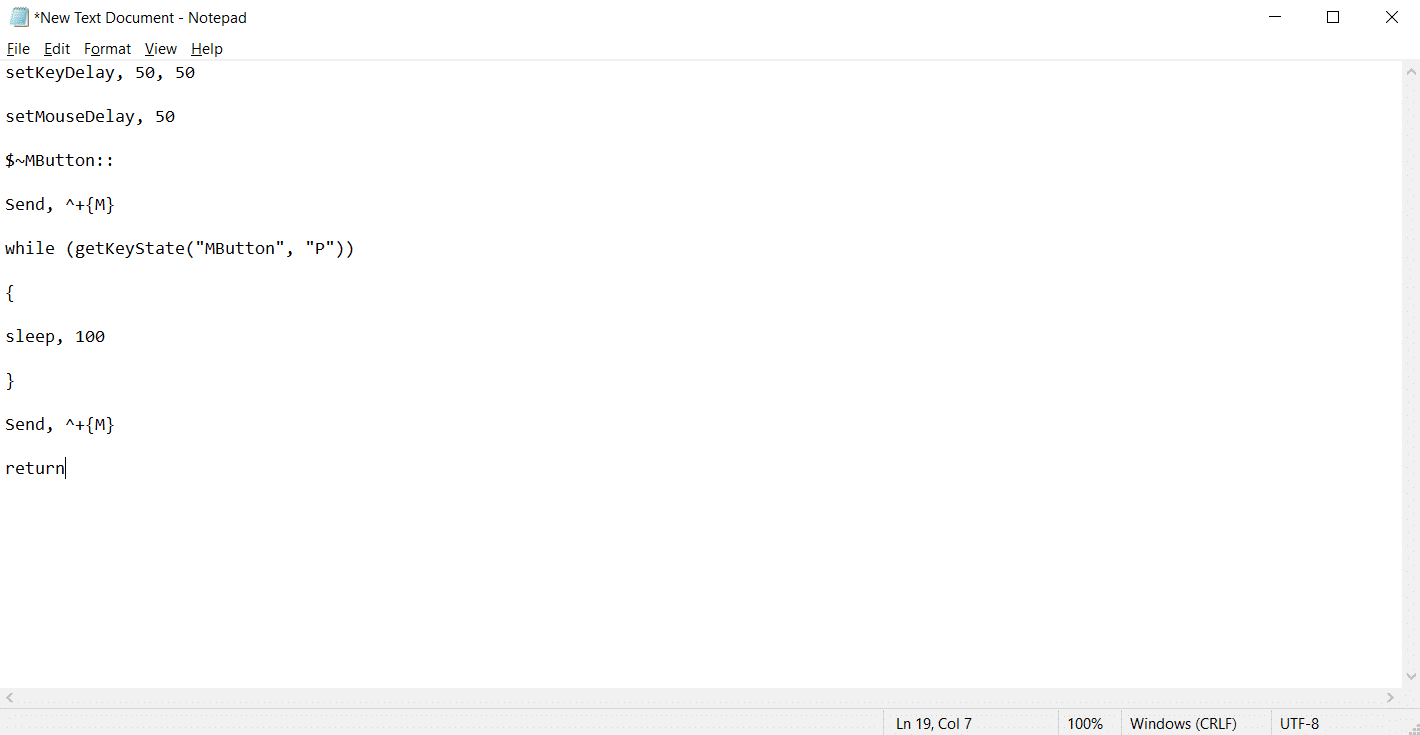
5. انقر فوق文件وحددحفظ باسم.
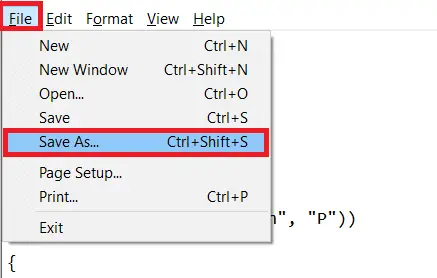
6. مع.ahkالتمديد احفظ الملف واكتبجميع الملفات.
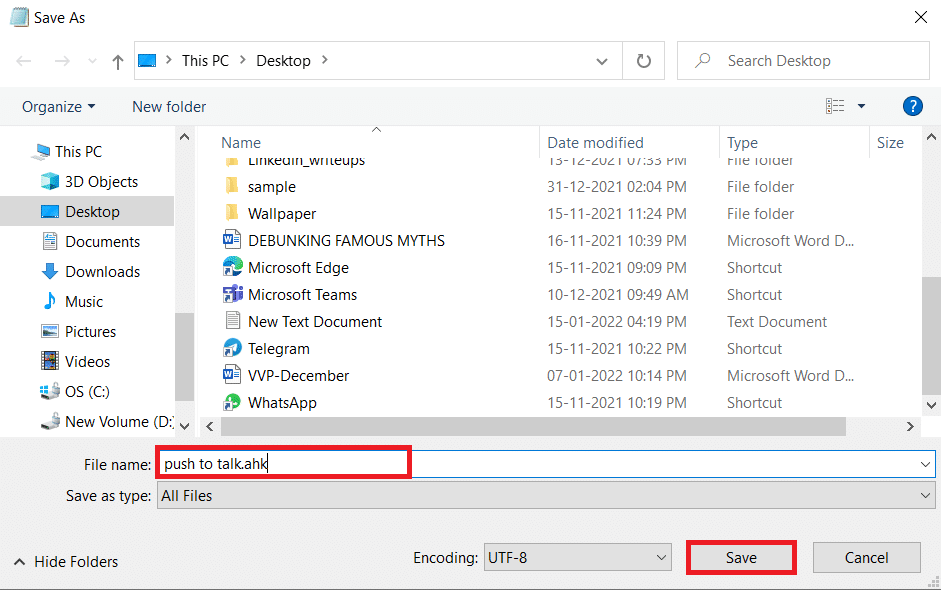
7. انتقل إلى الموقع حيث قمت بحفظ الملف.انقر بزر الماوس الأيمن على الملف وحددالنصي تشغيل.
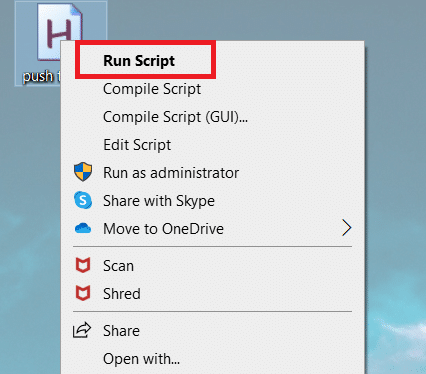
يمكنك الآن استخدام زر الماوس الأوسط لكتم صوت الميكروفون وإلغاء كتمه أثناء مكالمة مع Microsoft Teams.
أسئلة وأجوبة (FAQ)
س 1.هل يمكنني التحدث من خلال سماعة رأس أثناء استخدام جهاز اتصال لاسلكي من Microsoft Teams؟
إجابه.نعم ، يمكنك استخدام السلكي واللاسلكيتخاطب توكيعلى المكالمة.ومع ذلك ، يوصى دائمًا باستخدام سماعات الرأس المناسبة للحصول على تجربة أفضل.
س 2.ما هي أفضل الظروف لأفضل تجربة؟
إجابه.شروط الشبكة المطلوبة هيتأخير (RTT)應أقل من 300 مللي ثانية،تقطع應أقل من 30 مللي ثانية،فقدان الحزمة應أقل من 1٪.
س 3.هل يمكنني عرض الملفات دون اتصال في Microsoft Teams؟
إجابه.نعم ، يمكنك عرض الملفات المعروضة مسبقًا في وضع عدم الاتصال.هذه الميزة متاحة لنظام Android.انقر علىبجانب الملفثلاث نقاط ، ثم حددمتاح حاليا.يمكن عرض ملفاتك مع تمكين هذا الإعداد في وضع عدم الاتصال.
س 4.هل يمكنني دمج تطبيقات الجهات الخارجية في Microsoft Teams؟
إجابه.نعم ، يمكنك دمج تطبيقات الجهات الخارجية في Microsoft Teams لتوسيع الوظائف.بعض التطبيقات هي Zendesk و Asana و Polly و Smartsheet و Zoom.ai

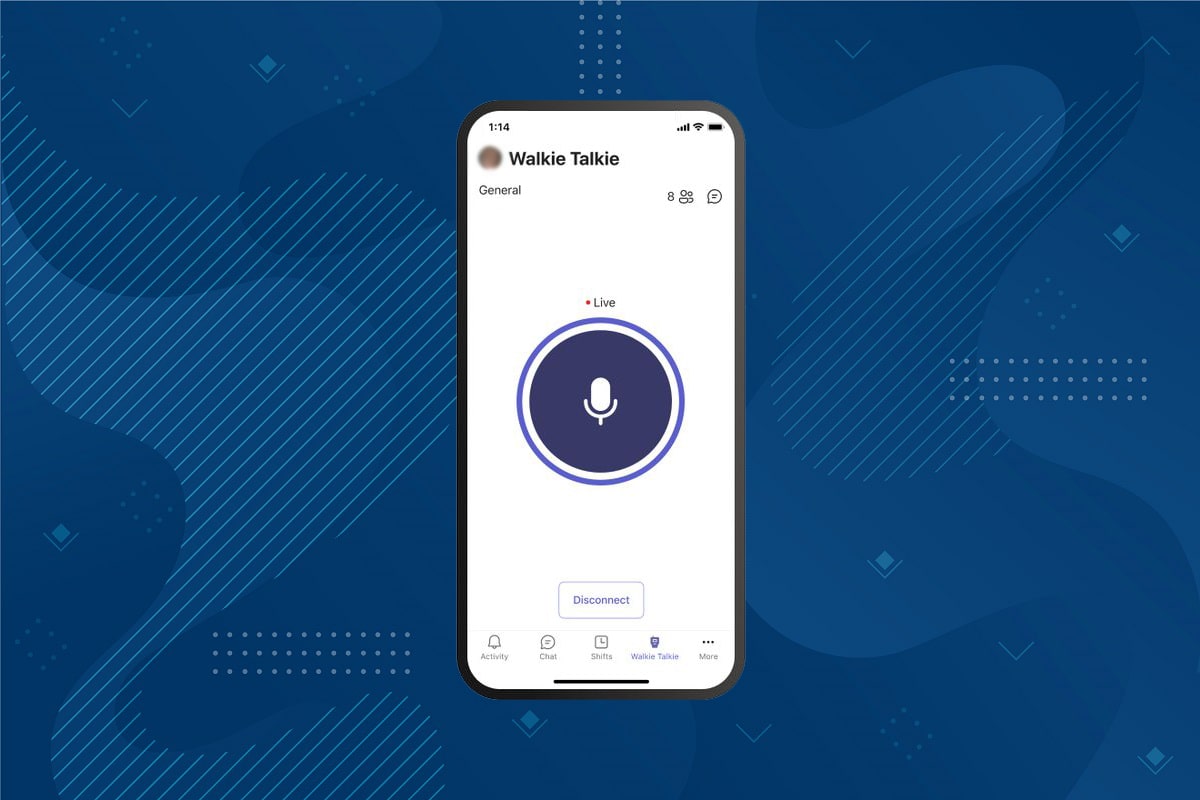



![[ثابت] لا يمكن لـ Microsoft Store تنزيل التطبيقات والألعاب [ثابت] لا يمكن لـ Microsoft Store تنزيل التطبيقات والألعاب](https://oktechmasters.org/wp-content/uploads/2022/03/30606-Fix-Cant-Download-from-Microsoft-Store-150x150.jpg)


